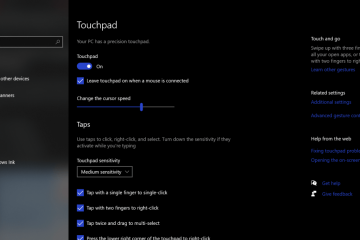Forstå administratorrettigheter på HP-datamaskinen din
Administratorrettigheter er tillatelser gitt til en brukerkonto som tillater full kontroll over et operativsystem eller applikasjon. De er viktige for oppgaver som å installere ny programvare, konfigurere systeminnstillinger og administrere brukerkontoer. Uten administratorrettigheter er brukere begrenset til standard brukerfunksjoner, noe som kan begrense deres evne til å feilsøke og optimalisere enheten effektivt ( hp support ).
Å ha disse privilegiene er avgjørende fordi det gir omfattende kontroll over enhetens miljø. På en HP-maskin gjør det mulig for administratorrettigheter deg å installere oppdateringer, endre sikkerhetskonfigurasjoner og få tilgang til avanserte funksjoner som forbedrer enhetens ytelse og sikkerhet ( hp support ). Imidlertid, med dette kontrollnivået kommer sikkerhetsansvar. Misbruk av administratorrettigheter kan føre til utilsiktede systemmodifikasjoner eller sårbarheter, så det er viktig å gi tilgang bare til pålitelige brukere og forstå hvordan disse rettighetene påvirker systemstyringen (
For å utdype forståelsen din, se følgende video: Embeded Content] yrts guide til å vandre i Du må endre eller tilbakestille administratorkontoen på HP-datamaskinen din, begynn med å åpne Windows-innstillinger ved å trykke på Windows Key + I. Naviger til kontoer og deretter velge familie og andre brukere fra sidefeltet. Her kan du velge administratorkonto du vil endre. Hvis du ønsker å tilbakestille passordet, klikker du på kontoen og velger Endre kontotype eller tilbakestiller passord, følg instruksjonene () Hvis du har glemt administratorpassordet ditt og ikke får tilgang til kontoen, må du starte opp i sikker modus ved å starte PC-en på nytt og gjentatte ganger trykke på F8 under oppstarten. Naviger til Feilsøk > avanserte alternativer > Oppstartinnstillinger > Aktiver sikker modus med nettverk. Når du er i sikker modus, kan du åpne ledetekst og utføre kommandoen netto brukeradministrator * for å tilbakestille passordet. Du blir bedt om å oppgi et nytt passord. Bekreft det, og start deretter normalt for å logge på med den nye legitimasjonen ( hp support Felles problemer med glemte legitimasjon, eller kontoslockouts. Brukere møter ofte vanskeligheter med å få tilgang til visse innstillinger eller utføre administrative oppgaver etter veksling av kontoer. Løsninger innebærer å tilbakestille passord, justere brukertillatelser eller bruke gjenopprettingsalternativer levert av operativsystemet ( microsoft support techRepublic ). Konfigurer brukerroller deretter. Regelmessig revisjonsbrukerkontoer og tillatelser for å sikre overholdelse av sikkerhetspolicyer og tilbakekalle unødvendig tilgang. Aktivering av multifaktorautentisering (MFA) legger til et ekstra lag med sikkerhet, noe som gjør det mye vanskeligere for angripere å kompromittere kontoer (
Ekspertbrukere kan utnytte ledetekst for å administrere administratorkontoer effektivt. Kommandoer som Net User [Brukernavn]/Legg til oppretter nye brukere, mens Net LocalGroup-administratorer [Brukernavn]/Legg til å markedsføre brukere til admin-nivå. For å aktivere eller deaktivere den innebygde administratorkontoen, bruk netto brukeradministrator/aktiv: ja eller/aktiv: nei. Åpningskommando som en administrator er viktig for å utføre disse kommandoene vellykket ( Microsoft Support ). Justering av systeminnstillinger. Du kan endre kontotyper, tilbakestille passord eller endre innstillinger for brukerkontokontroll (UAC) for forbedret sikkerhet. Regelmessig gjennomgang av disse konfigurasjonene hjelper deg med å sikre at bare autoriserte brukere har administratorrettigheter, og reduserer sårbarheter ( https: HP Administrator Management
Hva er vanlige trinn for å endre en administratorkonto? Vanligvis innebærer dette å logge på en administrasjonskonto, navigere til brukeradministrasjon, velge kontoen og oppdatere privilegier eller legitimasjon. Sørg for å følge spesifikke OS-prosedyrer for sikkerhet og nøyaktighet. For detaljerte trinn, besøk denne guiden . Hvordan kan jeg tilbakestille et administratorpassord sikkert? Få tilgang til admin-panelet og bruk funksjonen”Glemt passord”, som vanligvis sender en tilbakestillingslenke via e-post. Bekreft identiteten din og sørg for at e-postkontoen er sikker. Detaljerte instruksjoner er tilgjengelige på tilbakestilling av passord reset . Hva er beste praksis for å håndtere privilegier? Bruk prinsippet om minst privilegium, gjennomgå tilgang regelmessig, muliggjøre multifaktorautentisering og overvåke aktivitet. Tilordne roller basert på ansvar og tilbakekalle umiddelbart unødvendig tilgang. Lær mer på beste praksis . Hvordan feilsøker jeg problemer med kontoendring? Kontroller tillatelser, se etter systemoppdateringer, gjennomgå logger og feilmeldinger og sikre enhetskompatibilitet. For feilsøkingstips, se Feilsøkingsveiledning . Hvilke sikkerhetstiltak beskytter administratorkontoer? Bruk MFA, sterke passord, begrens tilgangen der det er mulig, gjennomfør regelmessige sikkerhetsrevisjoner og hold programvaren oppdatert. Detaljerte sikkerhetstips er tilgjengelige på admin security . 
Avanserte metoder: Bruke ledetekst og innstillinger
Kilder